大致步骤
- 下载安装Ubuntu所需要的工具。
- 在Win7下分区。
- 刻录U盘镜像文件。
- 重启电脑,选择从U盘启动。
- 安装Ubuntu。
- win7下修复ubuntu引导。
一、下载安装所需工具。
- UltraISO,作用:刻录U盘镜像。下载地址:http://cn.ezbsystems.com/ultraiso/
- EasyBCD 2.2,作用:修改计算机引导,安装完之后会用到。下载地址:http://www.onlinedown.net/soft/58174.htm
- 分区助手,作用:不用说了吧。。下载地址:http://www.disktool.cn/
- Ubuntu,官方网站:http://www.ubuntu.org.cn/index_kylin,我下载的是14.04LTS 64位版。14.04代表是2014年4月份版本,LTS代表这属于长期更新版,内存大于等于4G,建议选择64位版本。
二、分区
- 对着计算机,右键->管理->存储->磁盘管理
- 选择一个空闲空间大一点的盘,右键->压缩卷,分30G空闲空间出来。
- 对空闲空间执行删除操作。右键->删除卷。我这里直接把Win7下面的D盘删除了,然后把E盘符改成了D。有时删除卷后,颜色是黑色,不影响接下来的使用。win7自带的分区工具功能有限,推荐分区助手。
我这分完之后是这个样子,分区就算完成了。
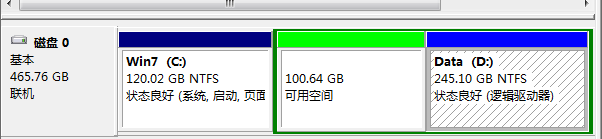
三、创建U盘启动镜像。
插入U盘,创建启动盘要格式化U盘,注意备份数据。
安装
UltraISO,右键->管理员身份运行->试用
文件->打开下载好的ubuntu镜像文件,我这里名字叫:
ubuntu-14.04.1-desktop-amd64.iso
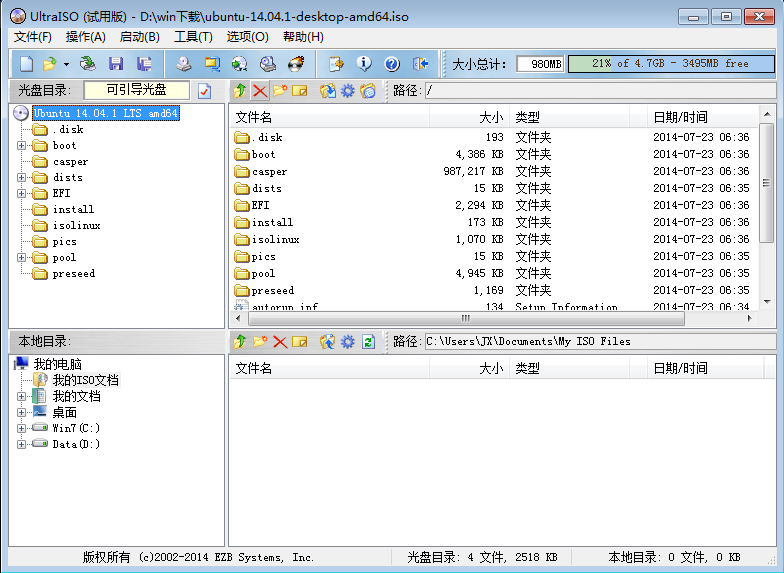
选择启动->写入硬盘映象,写入方式默认就好,格式化,然后写入,大概3分钟完成,看到成功的提示消息后返回,退出。
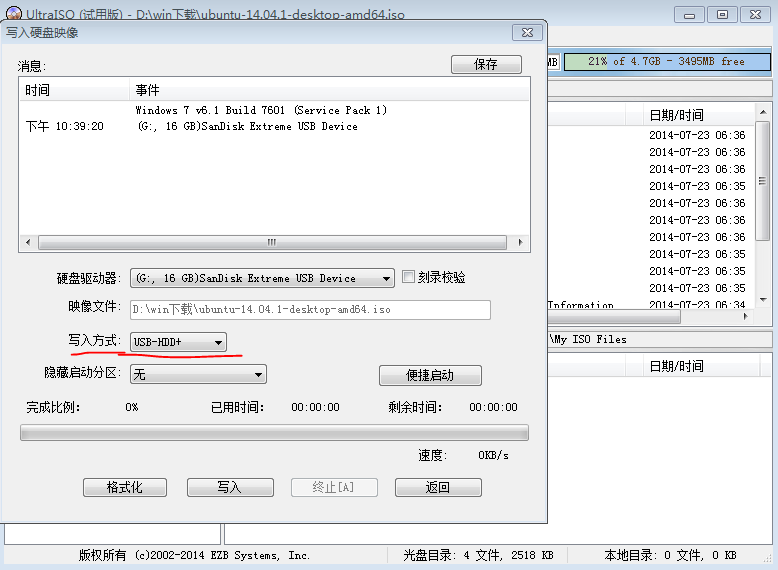
四、重启电脑,选择从U盘启动。
每个电脑启动方式有所不同,我这Dell笔记本,按F12可以选择从哪里启动,不同的电脑自行百度启动方法。
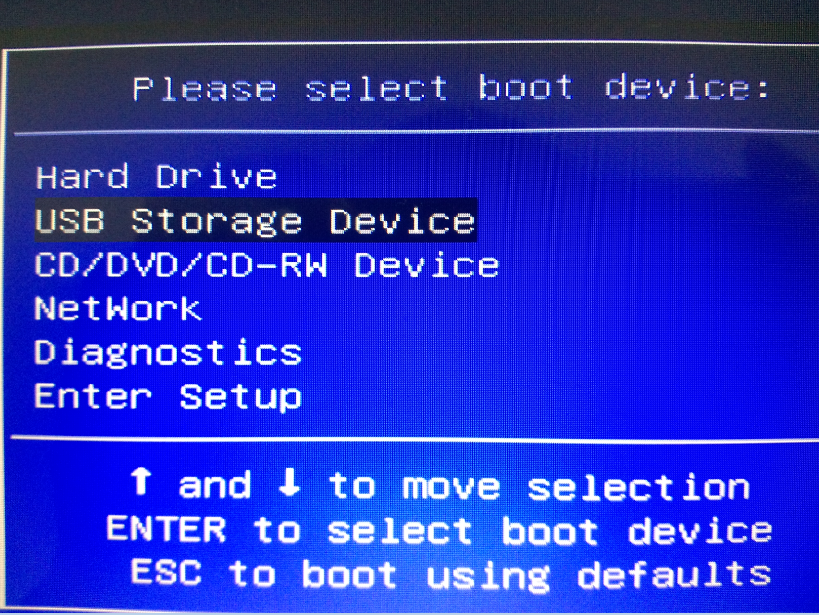
选择中文,选择马上安装,选择其他选项
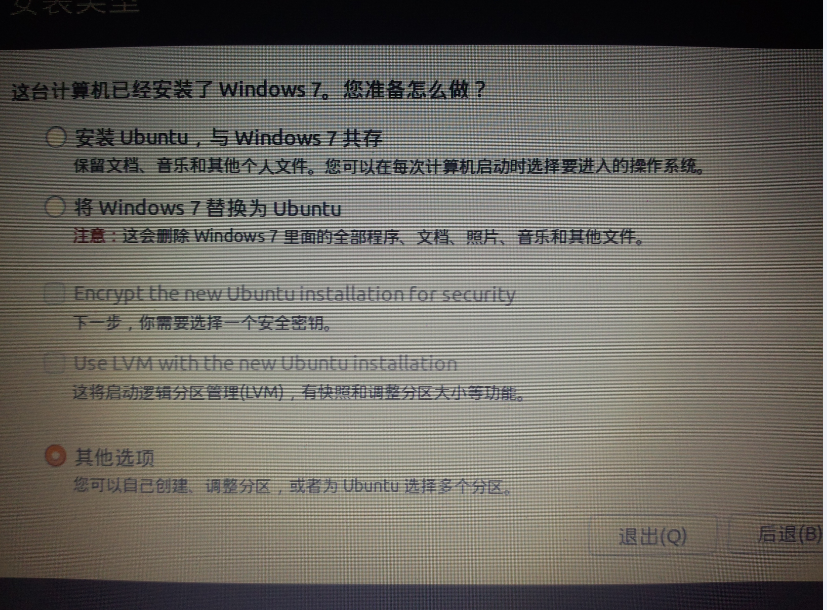
分区介绍:
- boot分区:ubuntu的启动分区,便于ubuntu崩溃之后以便进行修复,也可以不分。
- swap交换分区:网上各有说法。权威一点的是4G内存的电脑可以不分配,我这分配4G给swap分区。
- home分区:在ubuntu下经常会用到,存储自己的照片,文档,资料等。
- /分区:相当于win7下的C盘,系统安装在里面,系统下的某些软件也会自动安装在/分区里。里面还有更多目录可以细分,我这就没搞这么复杂,毕竟新手上路。
我的分配方案
boot分区,主分区,200MB
swap分区,逻辑分区,4G
home分区,逻辑分区,60G
/分区,逻辑分区,剩余的全部
选择空闲分区,点下面的 ‘+’号
截图:
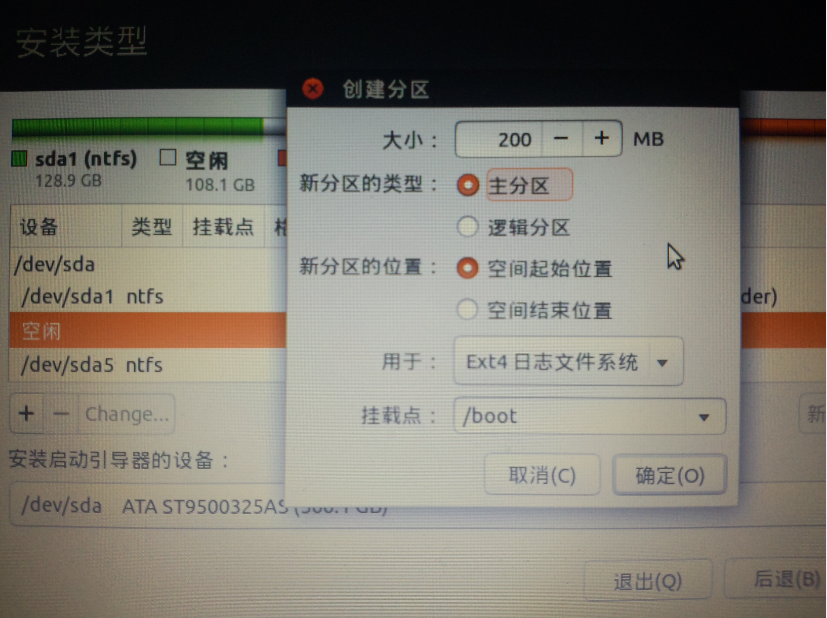
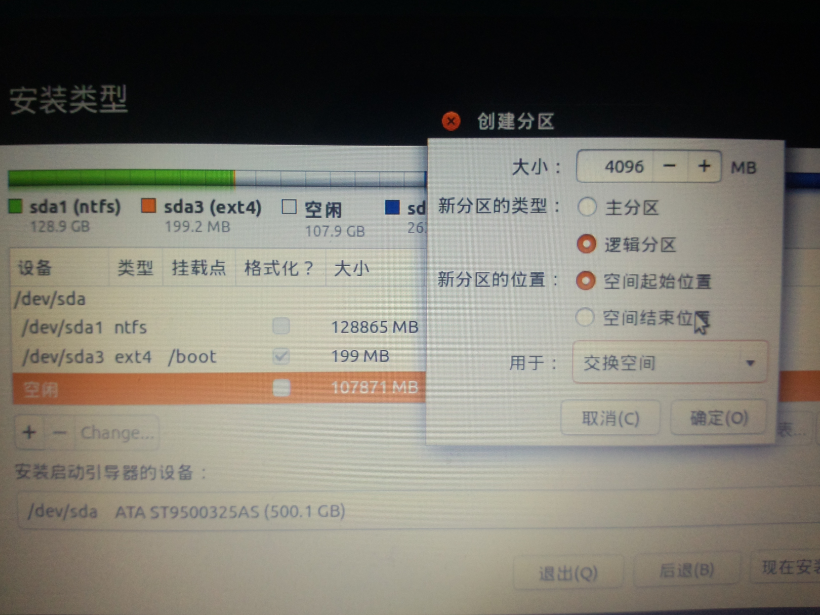
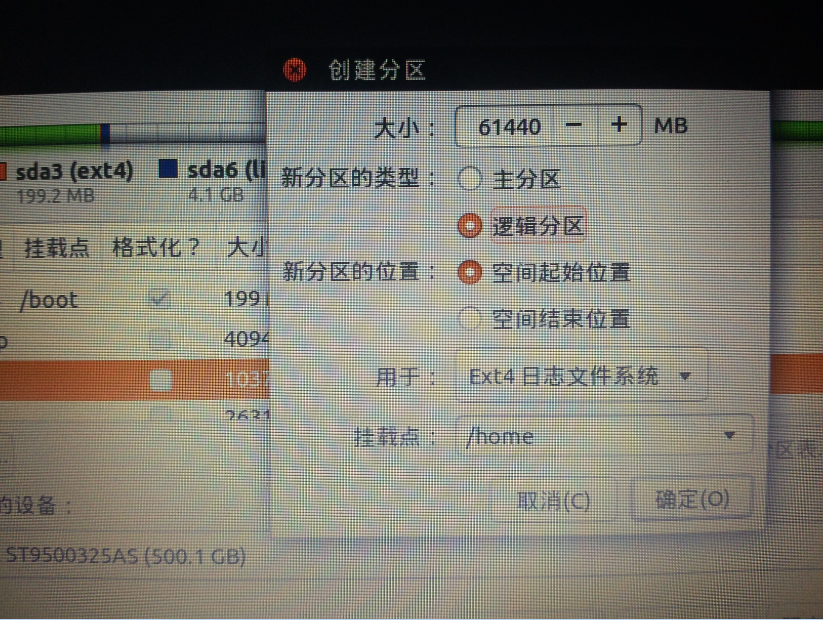
关键的最后一步,分区结束后,注意下面的【安装启动引导器的设备】,我这里选择的是刚才创建的boot分区。
如果默认,不管它,则不用进行第6步:win7下修复ubuntu引导。
如果选择我这样分,则需要进行第6步,才能启动ubuntu。
区别:
默认的话,开机会先启动ubuntu的引导,在里面选择从ubuntu启动还是从win7启动。
修改为boot分区的话,开机进入win7引导,在增加了ubuntu启动引导后,才能选择启动win7还是ubuntu。
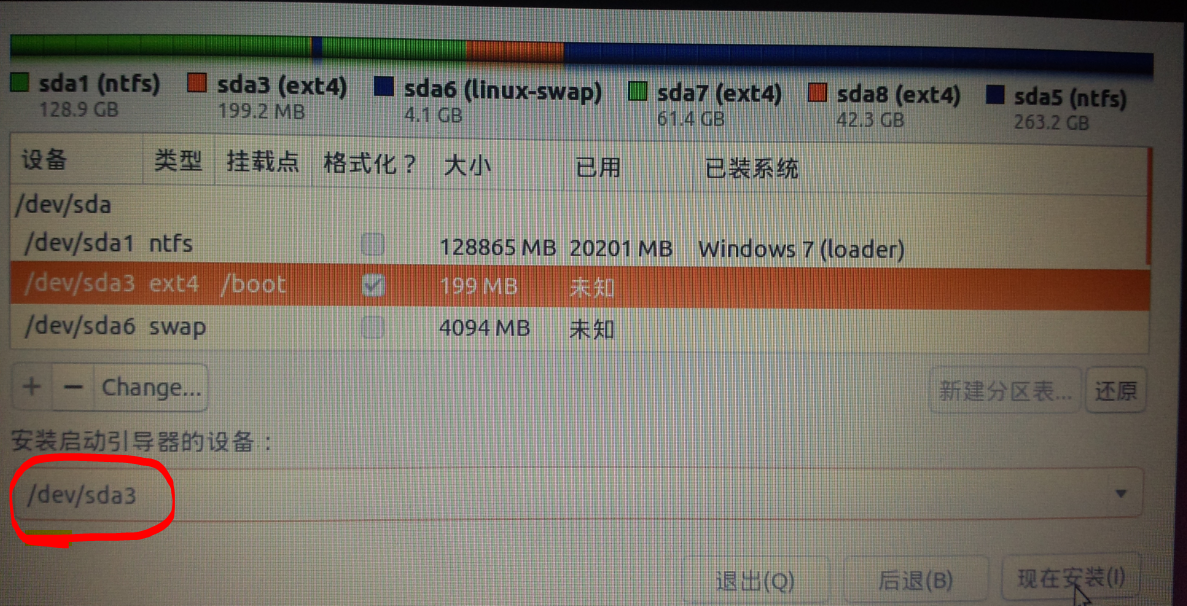
五、安装
选择所在地区,设置账户名,密码,然后安装,整个过程大约10分钟。安装结束后重新启动,会发现没有双系统的选项,直接进入了win7,别慌,进入win7后修复ubuntu启动引导即可。
六、win7下修复ubuntu引导。
安装 。选择添加新条目。类型如图,名称随意(这里写的什么,启动时就会显示什么),驱动器选择之前我们分区的时候创建的boot分区。然后点击添加条目。
。选择添加新条目。类型如图,名称随意(这里写的什么,启动时就会显示什么),驱动器选择之前我们分区的时候创建的boot分区。然后点击添加条目。
 。选择添加新条目。类型如图,名称随意(这里写的什么,启动时就会显示什么),驱动器选择之前我们分区的时候创建的boot分区。然后点击添加条目。
。选择添加新条目。类型如图,名称随意(这里写的什么,启动时就会显示什么),驱动器选择之前我们分区的时候创建的boot分区。然后点击添加条目。
这个软件还可以修改选择系统时的等待时间,启动顺序,默认启动等等。
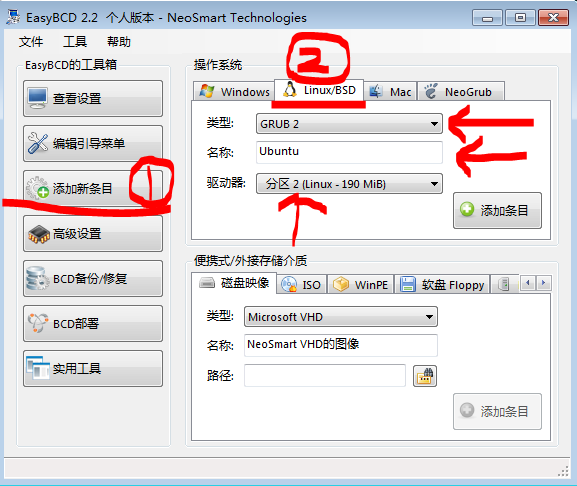
添加好ubuntu的引导之后,重新启动,就会看到系统选择了!我修改的名称为Ubuntu 14.04。

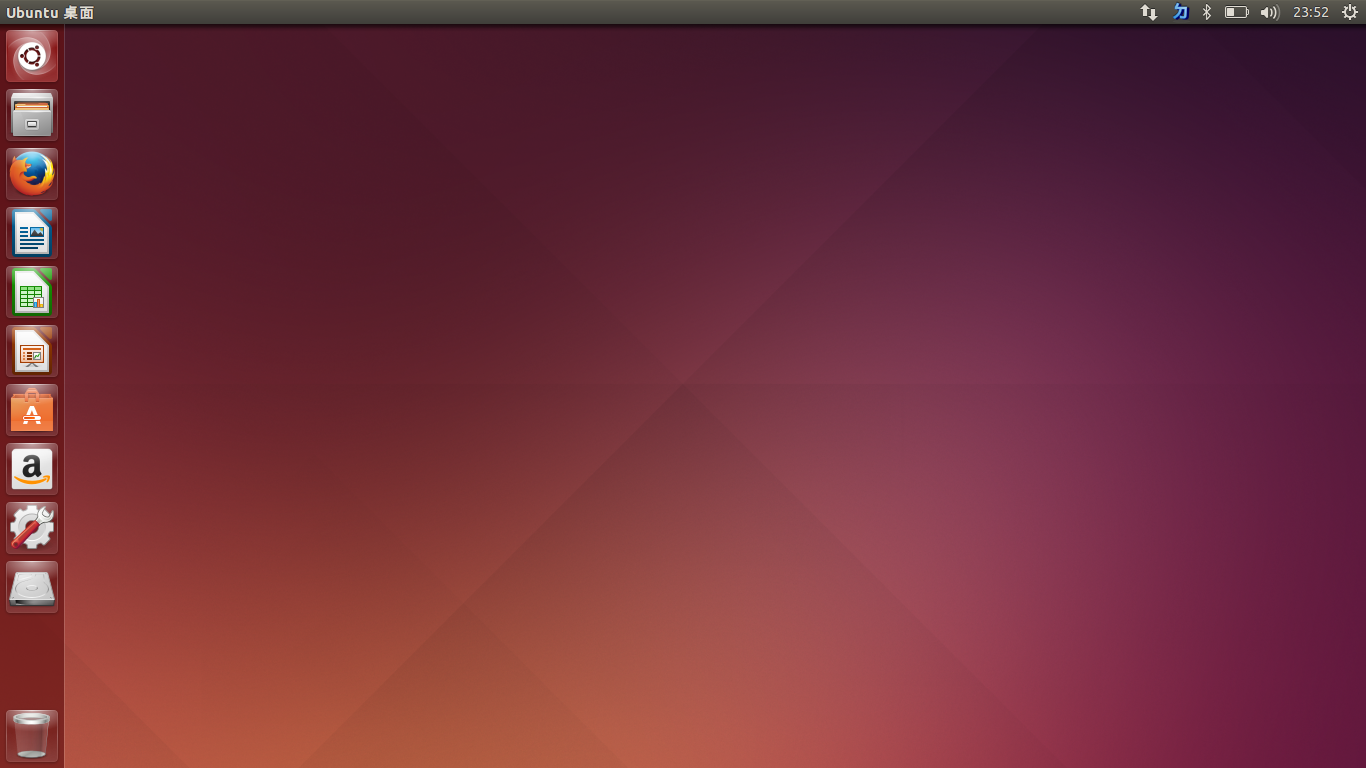
进入ubuntu,大功告成!明天接着搭建开发环境,以及安装系统后一些问题的解决。






















 8092
8092

 被折叠的 条评论
为什么被折叠?
被折叠的 条评论
为什么被折叠?








